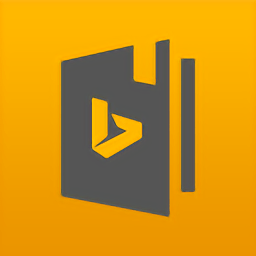微软必应词典设置划词翻译的方法
2023-06-26 14:53:48作者:极光下载站
对于学生来说,一款好用的应用翻译工具是非常重要的,比如必应词典不仅可以帮助自己进行单词的背诵,还可以将自己平常不会翻译的文字进行快速的翻译,如果你经常使用电脑进行编辑文档,或者是浏览网页,当你在操作的过程中,遇到自己不会翻译的内容的时候,那么我们可以通过必应词典的划词功能进行快速的翻译操作,而设置划词功能的话,只需要在必应词典的窗口底部就可以进行设置,并且你还可以设置划词的方式,下方是关于如何使用必应词典设置划词的具体操作方法,如果你需要的情况下可以看看方法教程,希望对大家有所帮助。
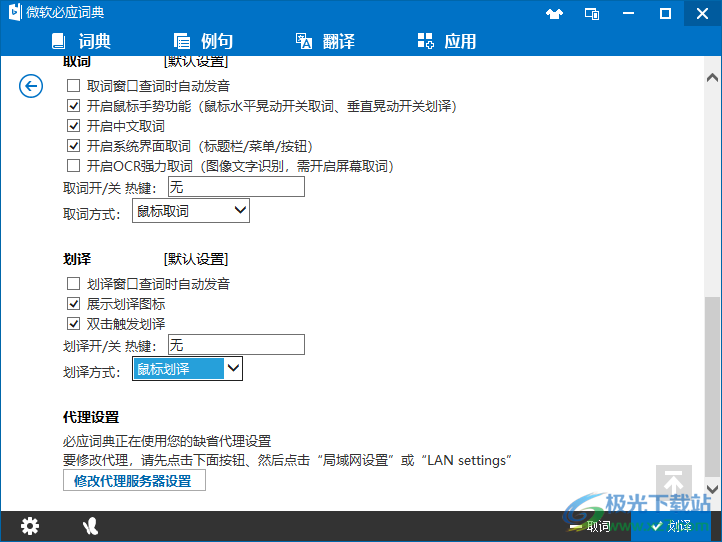
方法步骤
1.首先将必应词典点击打开,直接在页面的底部位置看到有【取词】和【划词】这两个功能选项。
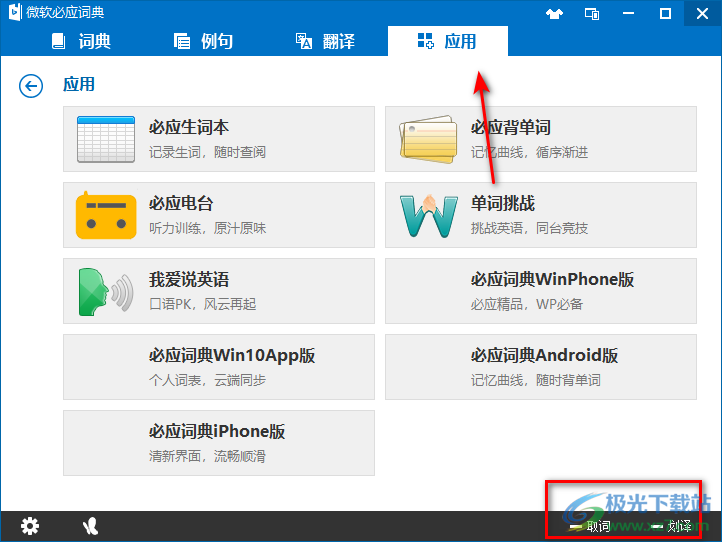
2.我们将其中的【划译】功能选项用鼠标左键点击一下,即可启用该功能。
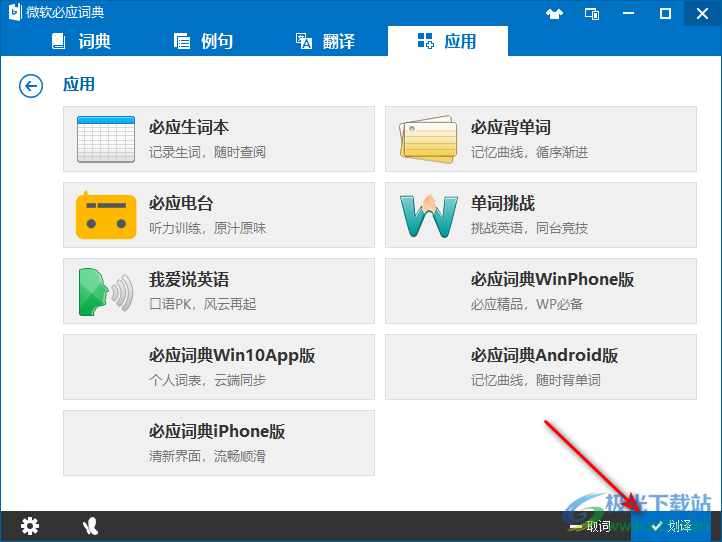
3.这时我们来演示一下具体的方法,比如我们在浏览器的搜索框中属输入自己需要搜索的内容,之后将该搜索,内容选中,这时在该内容的旁边就会显示出一个必应词典划词的图标。
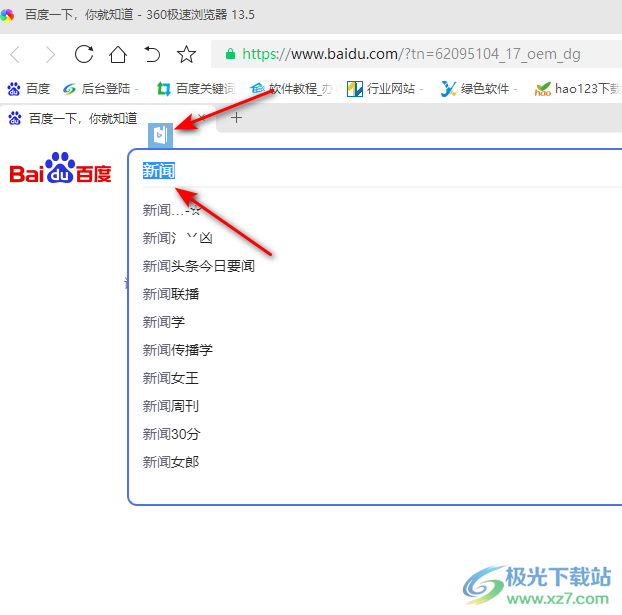
4.点击该图标,就会显示出该搜索内容的翻译,如果想要了解更多的话,点击【更多释义】按钮。
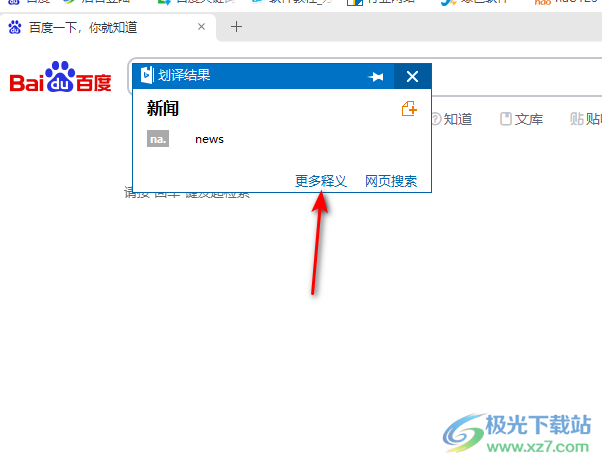
5.这时会进入到必应词典的词典的窗口中,在该窗口中即可查看到该文字的相关具体释义内容,并且你还可以点击该文字旁边的【+】图标,将其添加到生词本中,便于平时进行巩固。
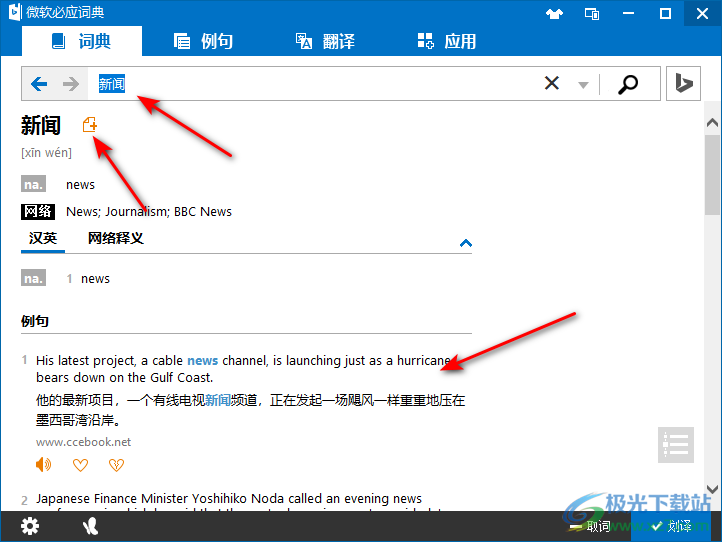
6.此外,你还可以设置一下划词的方式,点击左下角的齿轮状图标,在打开的菜单选项中选择【软件设置】。
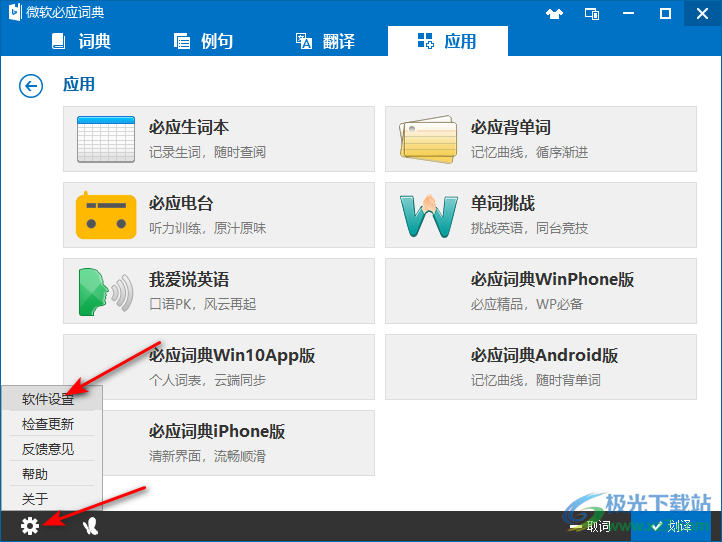
7.进入到设置 页面中之后,找到【划词方式】功能,将该功能后面的划词方式进行点击打开,有两种划词方式可以选择,选择自己喜欢的即可。
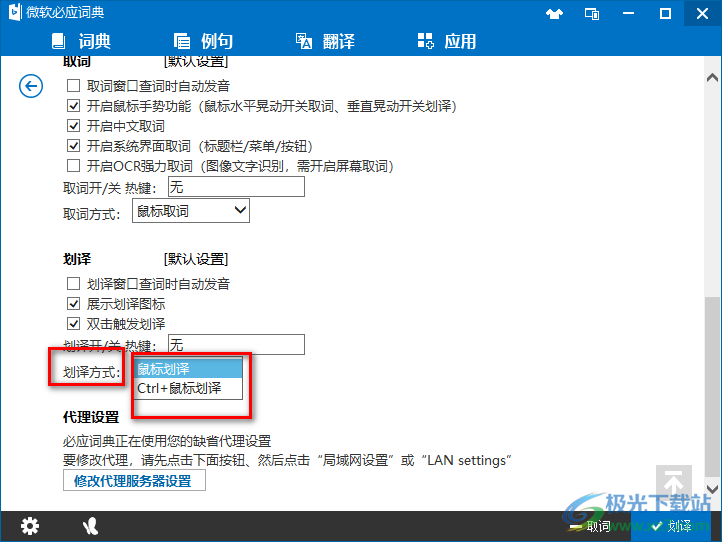
以上就是关于如何使用必应词典设置划词的具体操作方法,如果你平常操作电脑的时候,遇到自己不会翻译的文字,那么我们可以直接通过必应词典的划词功能进行快速的翻译即可,非常的方便且好操作,感兴趣的话可以操作试试。